[ZenFone/ZenPad] Rozwiązywanie problemów z działaniem ekranu dotykowego
1. Jeżeli ekran został zabrudzony, wyczyść go za pomocą lekko zwilżonej czystą wodą, czystej, miękiej szmatki aby wyeliminować zabrudzenia oraz smugi.
2. Ekran może nie reagować poprawnie na dotyk w przypadku, gdy użytkownik dotyka ekran nosząc rękawiczki, mając brudne dłonie lub używając ostrych narzędzi. Unikach takich zachowań korzystając z ekranu dotykowego.
3. Instalacja folii lub szkła ochronnego, dodatkowego bumpera lub innych akcesorii okalających ekran może mieć wpływ i zakłócać działanie funkcji dotykowej ekranu. Spróbuj usunąć te akcesoria a następnie przetestuj ponownie poprawność działania funkcji dotykowej.
4. Aby zwiększyć czułość ekranu dotykowego możesz włączyć "Tryb rękawiczek" w Ustawieniach (Ustawienia > Zaawansowane > Tryb rękawiczek). Wyłącz "Tryb rękawiczek" podczas normalnego użytkowania urządzenia.
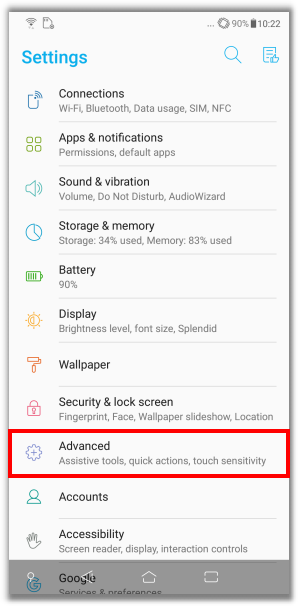
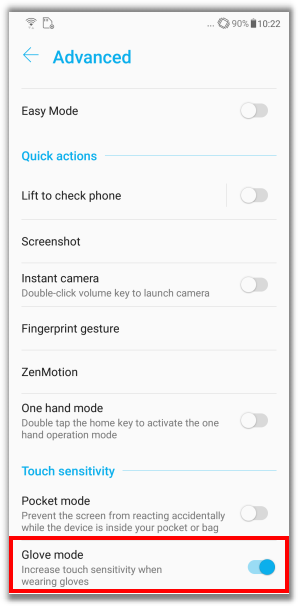
5. Upewnij się, że urządzenie posiada wystarczającą ilośc pamięci. Przesuń palcem w dół na ekranie, a następnie kliknij ikonę Zasilanie i zwiększenie wydajności.
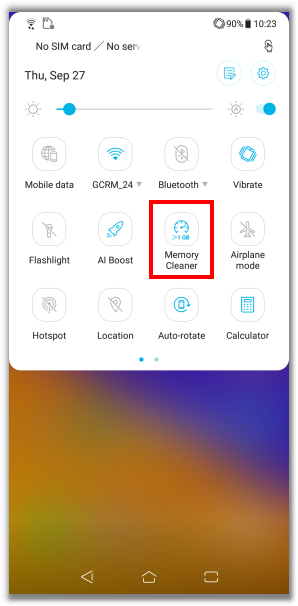
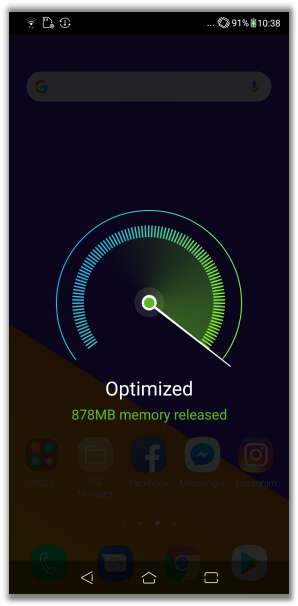
6. Upewnij się, że zainstalowałeś najnowszą dostępną aktualizację systemu poprzez FOTA.
Wybierz Ustawienia > System > Aktualizacje systemu > Pobierz teraz.
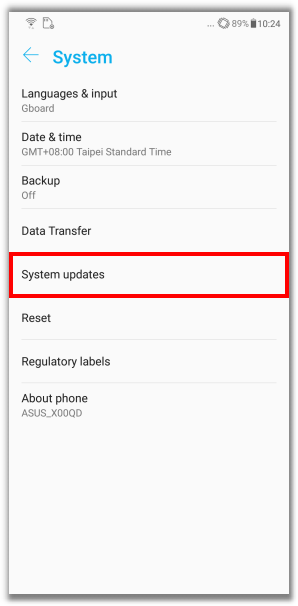
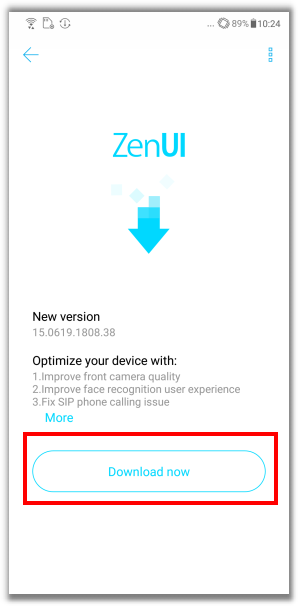
7. Jeżeli problemy z dotykiem wystąpiły po zainstalowaniu aplikacji firm trzecich lub wyświetleniu powiadomienia o błędzie z systemu operacyjnego, proszę ponownie uruchomić telefon i przetestować jego działanie w Trybie Awaryjnym (Przytrzymaj dłużej przycisk zasilania > Przytrzymaj dłużej przycisk Wyłącz na ekranie > Kliknij OK aby uruchomić ponownie urządzenie w Trybie Awaryjnym). Jeżeli problemy z działaniem funkcji dotykowej ekranu nie wystąpią w trybie awaryjnym, takie zachowanie może być spowodowane poprzez jedną z zainstalowanych aplikacji firm trzecich. Usuń kilka z ostatnio instalowanych aplikacji na telefonie i przetestuj ponownie działanie funkcji dotykowej.
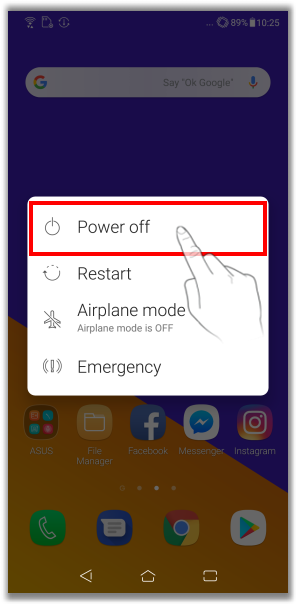
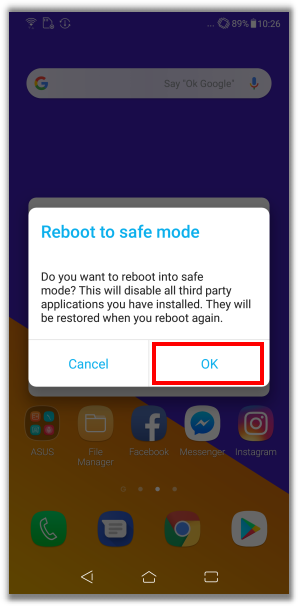
8. Jeżeli funkcja dotyku zupełnie nie działa i nie możesz wyłączyć telefonu, spróbuj wcisnąć i przytrzymać przycisk zasilania przez około 10-15 sekund aby wymusić "twarde wyłączenie urządzenia" a następnie spróbuj uruchomić telefon ponownie.
9. Możesz również przeprowadzić Przywracanie do ustawień fabrycznych na swoim urządzeniu wykonując kroki:
Uwaga:Pamiętaj aby zabezpieczyć wszystkie swoje osobiste dane. Wszystkie dane, aplikacje ustawienia oraz informacje osobiste zostaną usunięte podczas przeprowadzenia tej czynności.
Wybierz Ustawienia > System > Resetowanie > Ustawienia fabryczne
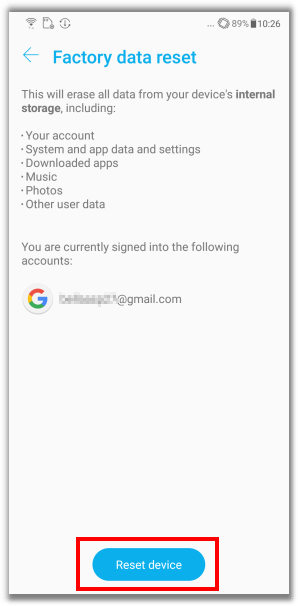
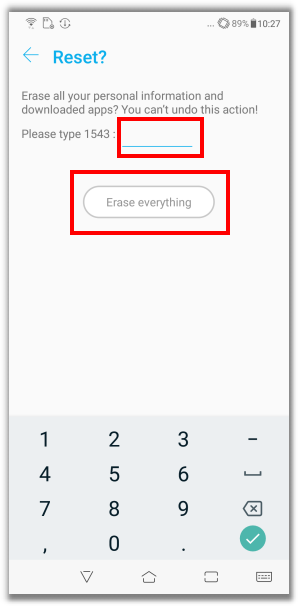
Jeżeli powyższe czynności nie rozwiązały problemu, skontaktuj się ze Wsparciem technicznym ASUS aby uzyskać dodatkowe informacje.
*Powyższe informacje mogą nie dotyczyć wszystkich produktów z tej samej kategorii/serii. Niektóre z przedstawionych zrzutów ekranu lub czynności mogą różnić się w zależności od posiadanej wersji oprogramowania.